Plug-in de bate-papo ao vivo do WordPress
Inicie mais conversas com os visitantes do seu site WordPress com o plug-in nº 1 de bate-papo ao vivo do WordPress. Crie Chatbots com IA e transfira para seus agentes com nosso plug-in de bate-papo ao vivo.
O que é o bate-papo ao vivo da Social Intents para WordPress
O plug-in WordPress Live Chat da Social Intents permite que empresas como a sua incorporem um widget de bate-papo ao vivo em seu site WordPress e conversem com os clientes diretamente das ferramentas de colaboração que eles já usam: Microsoft Teams, Google Chat, Slack, Zoom e Webex.
Por que usar o bate-papo ao vivo em um site WordPress?
Envolver e ajudar os visitantes do site
Enquanto os visitantes navegam em seu site, eles se deparam com desafios e perguntas para as quais precisam de respostas. A opção de suporte por bate-papo ao vivo permite que você os ajude em tempo real, os envolva e os converta em clientes potenciais.
Aumentar a satisfação do cliente
Os clientes de hoje esperam suporte imediato. Eles não querem mais enviar tickets de suporte e enfrentam longos tempos de espera antes de receberem uma resposta. Em vez disso, os clientes querem ter conversas envolventes com uma marca e obter ajuda aqui e agora.
Oferecer uma solução de bate-papo ao vivo em seu site WordPress permite aumentar a satisfação do cliente, aumentar as vendas e gerar fãs fiéis.
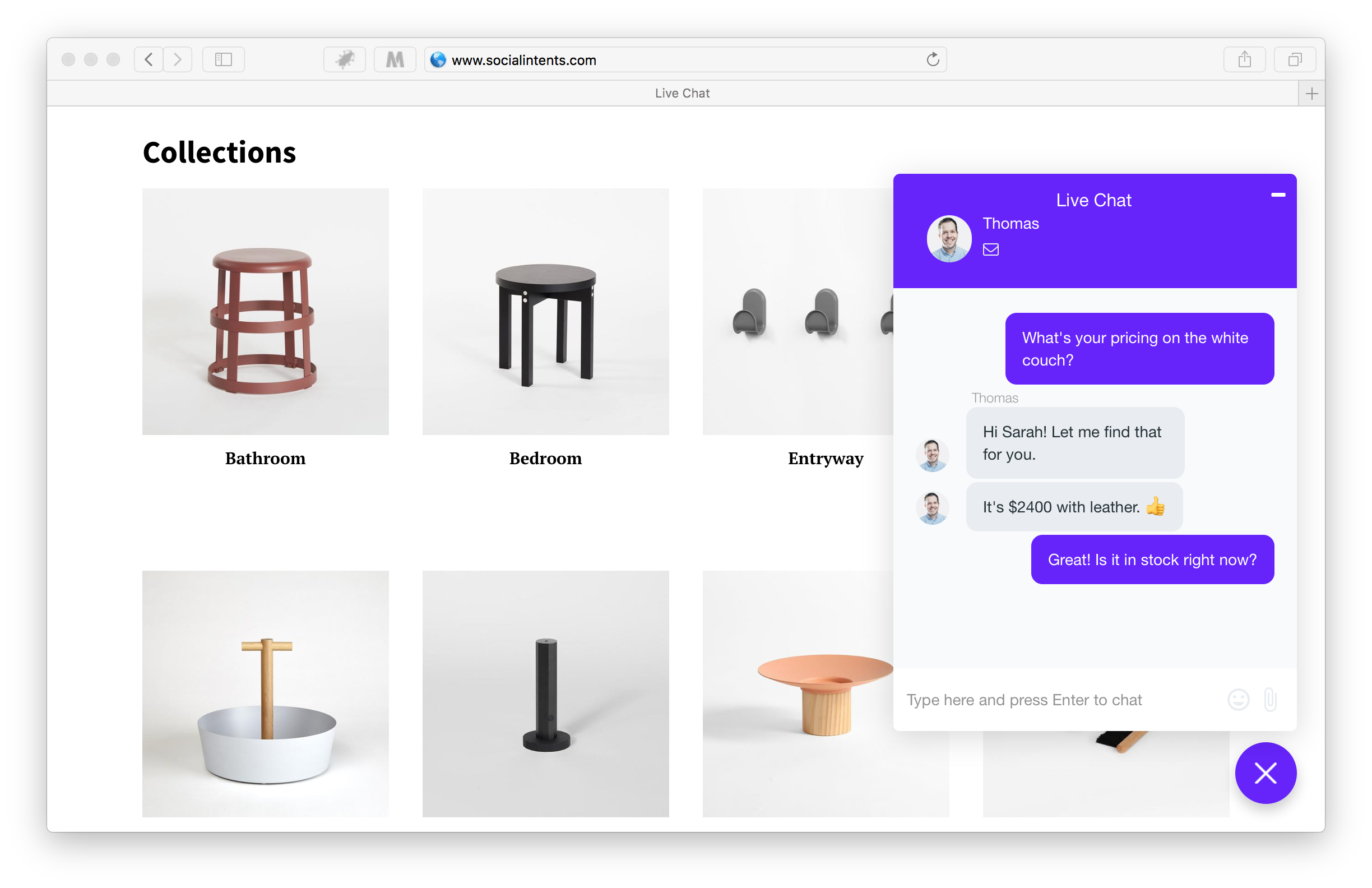
Como o WordPress Live Chat da Social Intents ajuda
Nosso plugin de bate-papo ao vivo para WordPress facilita o bate-papo, o engajamento e a conversão de clientes diretamente de seu site.
Aqui estão apenas algumas das características surpreendentes que você pode usar com nosso plugin:
WP Live Chat Widget personalizado
Coloque um widget de bate-papo totalmente personalizável ao vivo no site, mude as cores para se adequar à sua marca, adicione logotipos, texto e especifique as respostas padrão, e estilos de aba.
Regras de direcionamento
Personalizar regras na página, e temporizadores para acionar mensagens pró-ativas no momento certo para o cliente certo.
Membros ilimitados
Adicione tantos membros da equipe quantos forem necessários para fornecer um incrível suporte ao cliente. Não cobramos por agente para que você possa aumentar sua conversa ao vivo à medida que sua equipe de atendimento ao cliente cresce.
Respostas automáticas
Acelere a resposta e aumente as taxas de conversão com Comandos de Slack Slash e respostas padrão.
Convites para bate-papo pró-ativos
Converse com clientes potenciais usando convites automáticos para bate-papo ao vivo. Acione usando regras ou nossa API Javascript.
Regras do dia e hora
Defina sua janela de bate-papo para estar online durante o horário típico do escritório e evite que os clientes tentem conversar com sua equipe quando eles estiverem fora.
Painel de controle e relatórios
Avalie como sua equipe está se saindo com relatórios detalhados de bate-papo. Exportar dados para seus sistemas externos.
Como adicionar o bate-papo ao vivo ao WordPress
Conecte o WordPress Live Chat com Slack
Selecione Adicionar à folga abaixo para conectar as intenções sociais com sua folga. Em seguida, selecione o canal para o qual você deseja enviar os pedidos de chat.
Adicionar ao Slack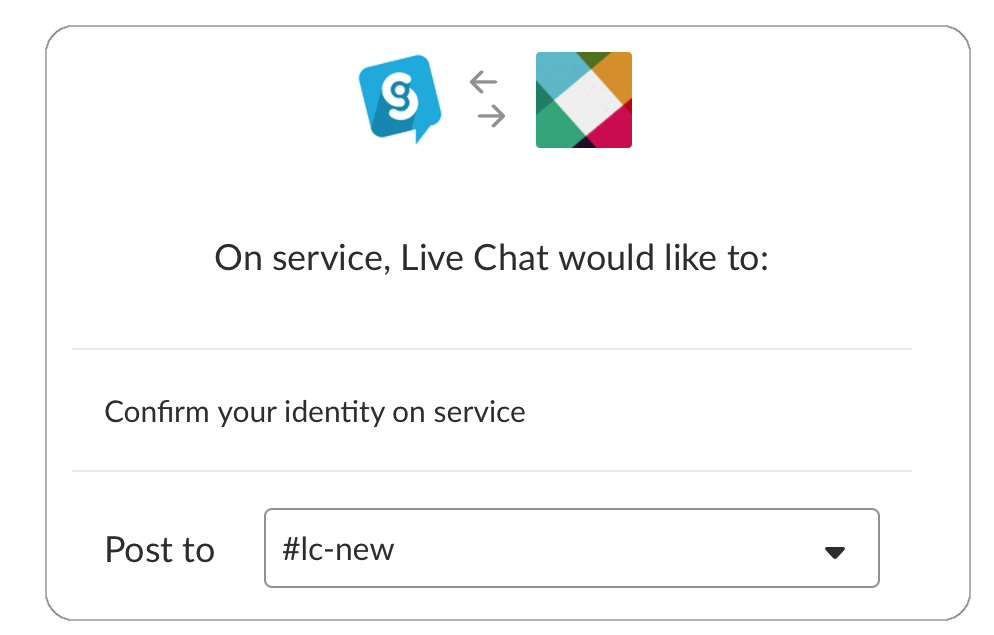
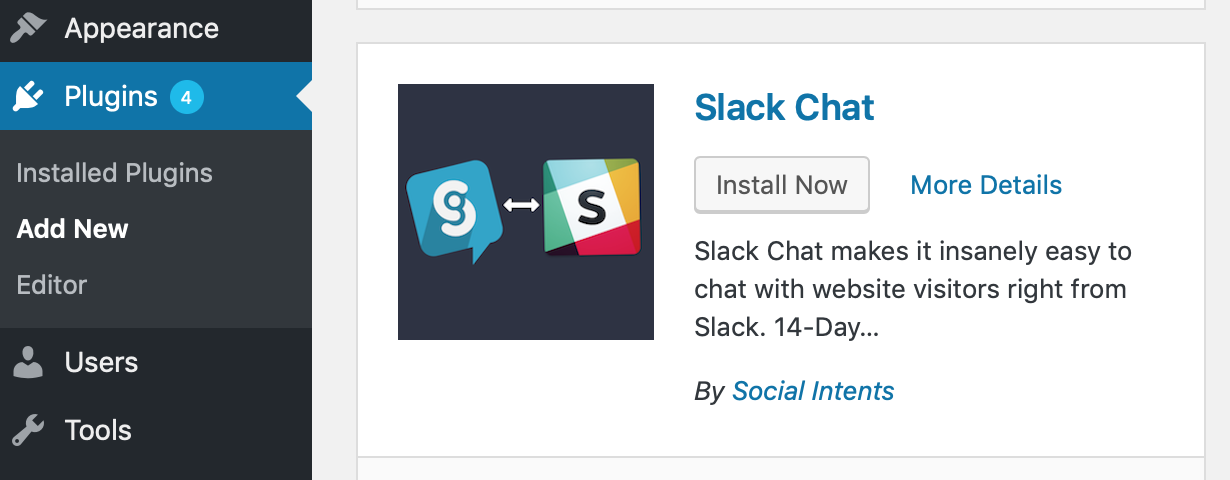
Instale o plugin de bate-papo WordPress Live
Em seguida, faça o download e instale o plugin de bate-papo ao vivo do WordPress. Você pode encontrar nosso plugin de bate-papo ao vivo aqui: https://wordpress.org/plugins/live-chat-support-by-social-intents/ Ative o plug-in e copie sua chave de API do bate-papo ao vivo da nossa página Integrações para as configurações do plug-in.
Comece a conversar com os visitantes do WordPress da Slack
Receba pedidos de chat em Slack. Em seguida, criamos canais dedicados de bate-papo ao vivo para cada bate-papo individual que são arquivados após 12 horas.
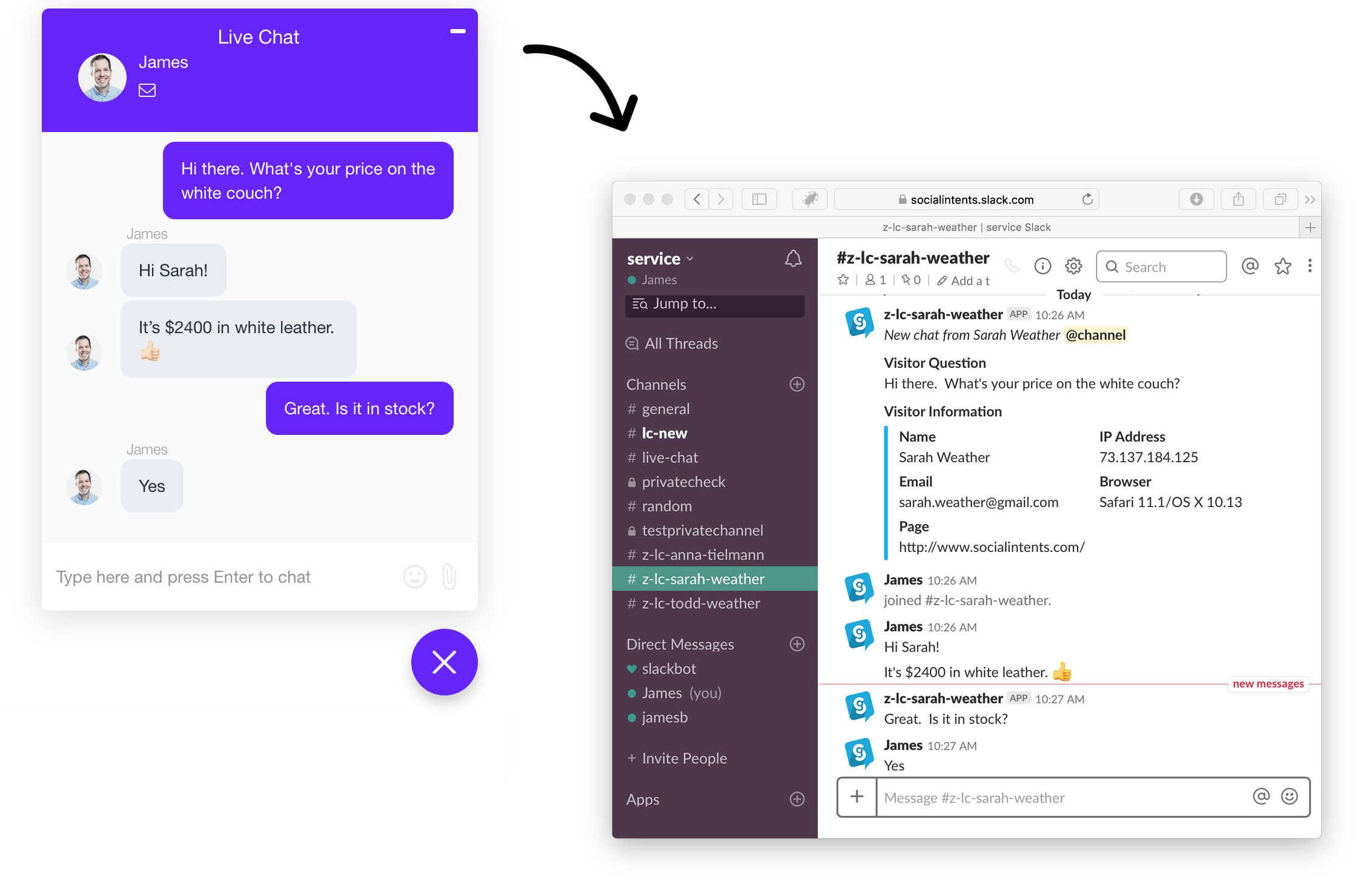
WordPress Live Chat FAQ
Posso adicionar Slack a uma conta existente?
Sim! Se você já se inscreveu separadamente para a Social Intents - Ótimo! Basta ir ao nosso link Integrações uma vez logado, para permitir a integração.
Eu não estou vendo mensagens de chat em Slack?
Se você tiver escolhido um canal privado ao configurar a integração ou alterado os escopos de Autorização padrão, não poderemos enviar mensagens para Slack. Utilize um canal público ao configurar a integração, ou convide nosso Chat Bot para seu canal privado.
Necessidade de mudar de canal?
Se você já adicionou Slack e precisa modificar estas configurações ou ainda não vê os pedidos de chat serem atendidos, por favor, remova e readicione nosso aplicativo fazendo o login em Slack. Escolha 'Apps & Integrations' no menu superior esquerdo, depois 'Manage' na parte superior direita no Mercado App. Escolha 'Live Chat' e depois 'Remove App'. Agora clique em 'Adicionar à Slack' acima para readicionar nosso aplicativo.
Configurando seu bate-papo para Online/Disponível ou Offline/Indisponível
Você pode escolher a programação online/disponível e offline/indisponível em suas configurações de bate-papo. Você também pode usar os comandos /livechat "/livechat online" e "/livechat offline" e "/livechat status" para tornar seu bate-papo online/ativo, offline/inativo, ou verificar sua disponibilidade.
How Can I use Slack Slash Commands?
Em seu bate-papo ativo no Slack, digite /livechat na área de mensagens para ver uma lista de comandos de barra disponíveis.
Posso criar vários canais?
Sim. Você pode criar vários aplicativos de bate-papo e configurar um canal para cada aplicativo. Basta acessar a configuração do Slack a partir das configurações de seu aplicativo.
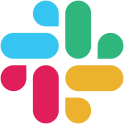 Adicionar ao Slack
Adicionar ao Slack
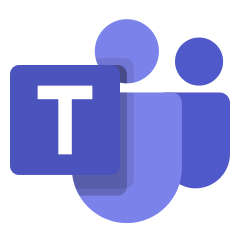 Adicionar ao Teams
Adicionar ao Teams
